Como fazer o download do Discord, plataforma de chat para gamers
Por Ariane Velasco | Editado por Guadalupe Carniel | 24 de Dezembro de 2019 às 07h30
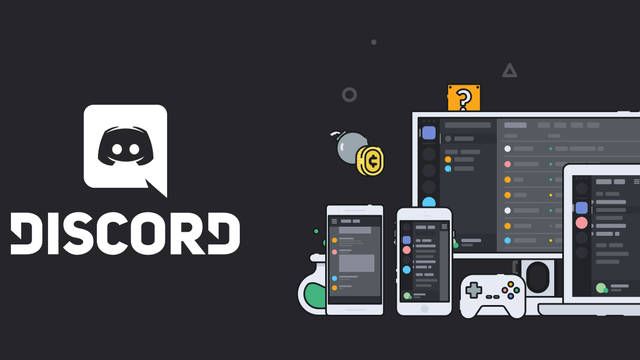
O Discord é um programa gratuito que concorre com aplicativos como o Skype e TeamSpeak. Ele permite conversar por texto, áudio e também vídeo com outras pessoas e em grupos de discussão com os mais variados temas. A diferença essencial entre o Discord e outros mensageiros está em seu foco, que está no público gamer.
Como fazer o download do Discord e criar sua conta
Passo 1. Acesse o site do Discord e clique na opção “baixe para Windows”.
Passo 2. Clique sobre a aba de download do Discord no canto inferior esquerdo da tela e entre com seu e-mail e senha (caso já tenha uma conta no programa). Caso ainda não tenha, clique em “Registre-se”, abaixo de “Entrar”.
Passo 3. Após o download do Discord, você também pode entrar em sua conta através de um código QR. Para isso, abra o aplicativo em seu celular e escaneie o quadrado indicado pela seta abaixo.
Passo 4. Uma vez que você tenha criado sua conta no Discord, clique em “Criar um servidor” para começar a usar o programa ou em “Entrar em um servidor” para fazer parte de grupos já existentes dentro de um domínio.
Passo 5. Para criar um novo servidor no Discord, digite o nome escolhido, a região (país) e clique em “Criar”. Você também pode escolher um ícone para ele.
Passo 6. Um link para o servidor será gerado, através do qual você poderá convidar seus amigos para os chats do Discord. Ele expira em um dia. Clicando em “Fazer com que este link nunca expire”, você pode fazer com que ele dure por tempo ilimitado.
Funções do Discord
O Discord permite a criação de canais. É possível gerenciá-los de acordo com o tema tratado em cada um deles. Um gamer, por exemplo, pode criar diferentes canais (com diferentes contatos) para tratar de jogos distintos. Para criar um canal, basta clicar no ícone “+”, como mostra a imagem abaixo:
Os canais do Discord se dividem entre texto e voz. É possível escolher se você deseja conversar usando o teclado ou um headphone.
Configurações do Discord
É possível realizar diversas alterações no Discord, como alterar seu apelido, mudar as notificações, alterar as configurações de privacidade, entre outras. Para acessá-las:
Passo 1. Clique no nome de seu servidor, localizado no canto superior esquerdo da tela. Em seguida, clique em “Config. do servidor”.
Passo 2. Um painel com a visão geral de seu servidor no Discord será exibido. Nele, você poderá alterar sua imagem, nome, região, limite de ausência, canal para onde as mensagens do sistema serão enviadas, entre outras configurações.
Passo 3. Em “Moderação”, você pode definir os pré-requisitos necessários para um moderador de um servidor do Discord.
Passo 4. Em “Registo de auditoria”, você poderá ver o histórico de todas as ações realizadas no Discord, por todos os moderadores. É possível filtrar sua busca por usuário ou ação.
Passo 5. Em “Cargos”, é possível designar tarefas com base nas permissões de cada um dos membros e colorir seu apelido com base no cargo em que ele ocupa.
Passo 6. Selecionando a opção “Integrações”, você pode conectar sua conta do Twitch ou canal do YouTube para sincronizar seus inscritos em um grupo do Discord. Essa função evidencia ainda mais a ênfase que a plataforma dá para jogos.
Passo 7. Acessando a opção “Emoji”, é possível enviar até 50 emojis personalizados que poderão ser utilizados em suas conversas!
Passo 8. Já, em “Webhooks”, é possível criar um “bot” que enviará mensagens e atualizações automáticas para um canal de texto selecionado.
Passo 9. Em “Widget” é possível criar um ícone de um dos canais do Discord para colocar em seu site ou blog.
Passo 10. Por fim, em “Gestão de usuários” é possível controlar os membros, convites feitos e banimentos.
Outras funções do Discord
Também é possível configurar as notificações e definir a privacidade de cada canal do Discord. Para isso, basta acessar o menu geral, clicando no nome do servidor no canto superior direito da tela:
Você também pode silenciar canais dos quais você não deseja receber mensagens, fixar mensagens importantes e verificar a lista de membros. Tudo isso pode ser feito clicando nos três ícones localizados na barra superior da tela, do lado direito:
Além disso, através do aplicativo móvel, é possível manter-se conectado no Discord pelo smartphone 24 horas por dia. Seu download pode ser feito tanto na App Store quanto na Google Play.